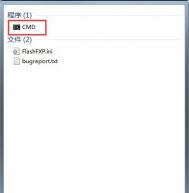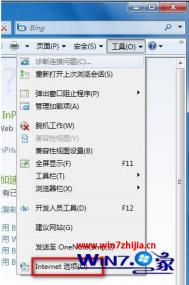Win7系统下怎么开启零挂辅助?
Win7系统对于很多的软件兼容性都不是很好。其他的软件都对Win7做了特意的兼容,由于传奇辅助的特殊性,所以在Win7系统开启的时候如果无法开启,需要做些设置。
零挂兼容大部分WIN7系统,但是有的会员的电脑不一样,不同的32位和64未操作可能有区别。
接下来和大家分享下0挂辅助如果在某些WIN7系统开不了的处理办法:
1.打开控制面板--用户账号和家庭安全--用户账号--更改用户账户控制设置--左侧拉到最下面(从不通知),如下图:

设置完成后,重启电脑即可使用。
2.如果按照上述方法不行的话,接下来右击我的电脑--管理--本地用户组--右侧列表--用户--右击administrator,取消账号已禁用即可(见下图)

win7系统如何更改开关机声音
1、首先打开开始菜单中的控制面板选项打开控制面板;

2、在打开的控制面板中找到硬件和声音,然后点击进去后选择更改系统声音项;

3、接着在弹出来的声音界面中,切换到声音选项卡下,我们可以看到下方的程序时间中有一系列的声音,大家可以随意点击一个tulaoshi测试一下这个系统声音,然后选择自己喜欢的,如果想要自定义自己喜欢的声音的话,可以直接点击浏览按钮然后选择自己想要添加的声音即可。PS:windows设定的声音要求文件都是wav格式的,如果需要自行下载声音的话,要注意格式问题哦。

Win7系统下连接隐藏SSID无线网络的方法
1、首先点击电脑右下角的无线标志,然后点击其他网络项,接着点击连接按钮;

2、然后输入之前获得的SSID名称及其密码(区分大小写),输入正确后之后就可以连接上了,如下图所示可以看到看到SSID无线已连接上了哦。

Win7系统安装无线路Tulaoshi.Com由器的方法
1、首先准备好路由器,然后按照说明书将电脑和宽带、无线路由器连接好;
2、接着打开开始菜单中的控制面板选项;

3、在打开的面板中找到并点击网络和共享中心,接着点击更改适配器设置中找到本地连接;

4、鼠标右击本地连接选择属性选项,在弹出来的属性面板中,在此链接使用下列项目的选项中找到并双击进入"Internet协议版本4TCP/IPv4"项;

5、在打开的属性界面中的常规选项卡下,选择自动获取ip地址和DNS服务器地址,这样本地连接算设置好了。

6、接下来是设置无线路由器,打开浏览器,然后输入192.168.1.1进入设置界面,在弹出来的界面中,输入无线路由器的用户名和密码,如果是新的没有设置过的路由器的话账户和密码都是默认默认admin的,也可以查看无线路器后面看有没有具体说明;

7、接着在打开的界面中,点击左侧的设置向导;

8、然后选择PPoE项,然后点击下一步按钮继续;

9、在弹出来窗口中,输入上网账户和口令,也就是我们的宽带账户密码。

10、接下来要开启无线状态,如果想要设置密码的话就在下方的PSK密码后面输入需要设置的密码,设置完成之后点击下一步即可完成了。

Win7系统下多媒体中心怎么添加图片文件夹
1、首先打开开始菜单,然后依次点击所有程序--运行--WindowsMediaCenter,然后将鼠标移动到图片+视频的地方,然后再点击图片库;

2、在打开的图片库界面中,可以看到图片文件夹,还能看到向媒体库中添加图片的方法提示:转到WMC界面任务--设置--媒体库,就能将图片添加到媒体库。

现在我们一起来体验一下在多媒体库中添加图片的具体操作方法。
(本文来源于图老师网站,更多请访问http://m.tulaoshi.com)步骤一、首先点击WMC界面左上方返回箭头回到WMC的首页,然后移动到任务栏处,再点击设置选项;

步骤二、在设置界面中,可以看到、常规、电视、图片、音乐等的选项,这里点击选择图片项;

步骤三、接着选择图片媒体库;

步骤四、然后在媒体库中选择向媒体库中添加文件夹和文件夹来源,然后选择在此接计算机上项;

步骤五、接着选择需要添加的图片文件夹,然后点击确认就可以添加成功了。

步骤六、图片添加完成了。
(本文来源于图老师网站,更多请访问http://m.tulaoshi.com)